
win10 の起動時にエラーが発生した場合はどうすればよいですか?
「Win R」キーの組み合わせを押して「ファイル名を指定して実行」を開き、入力ボックスに「gpedit.msc」と入力して「OK」をクリックします。
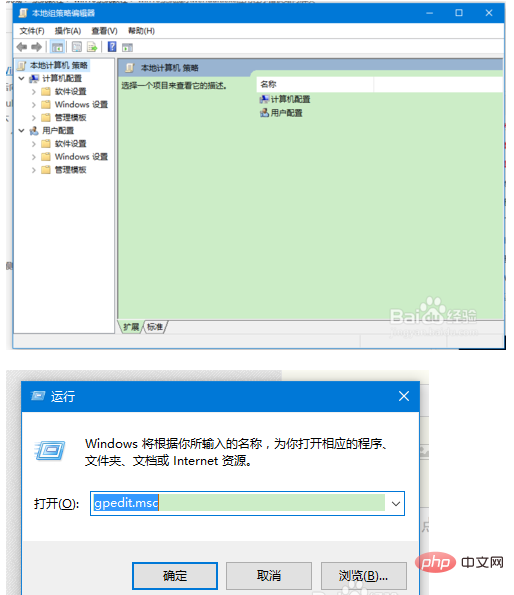
「開く」ユーザーの構成 - 管理用テンプレート - Windows コンポーネント - Windows エラー報告の順に進みます。
ダブルクリックして [Windows エラー報告を無効にする] を開きます。
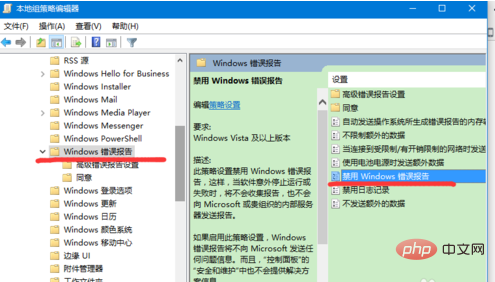
を選択します。新しいポップアップ ダイアログ ボックスが「有効」になり、OK をクリックします。
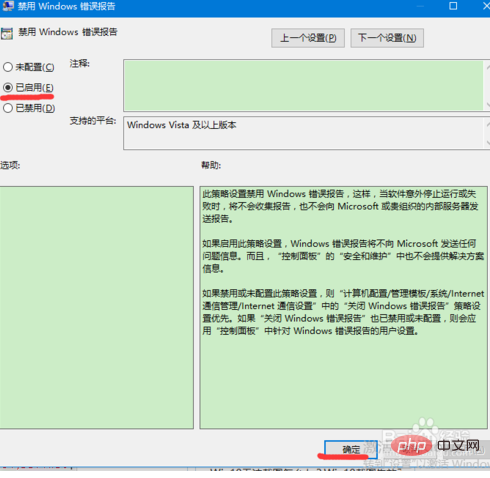
「Win R」キーの組み合わせを押して「ファイル名を指定して実行」を開き、入力ボックスに「services.msc」と入力します。 [OK] をクリックし、「Windows Update」サービスを見つけて無効にします。
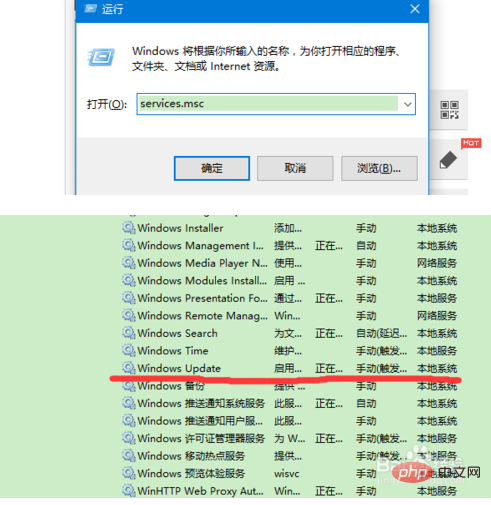
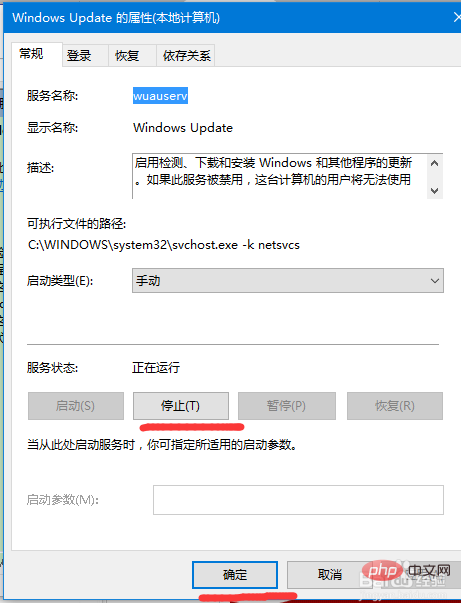
コンピューターのコントロール パネルを開き、「ディスク クリーンアップ」を見つけて、クリーンアップする C ドライブを選択します:
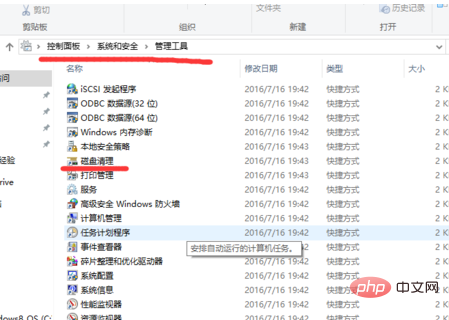
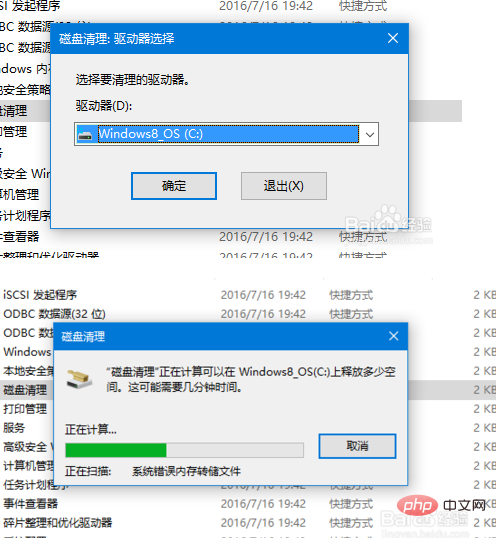
クリーンアップ後、手順 4 を繰り返し、「Windows Update」サービスを再度有効にします
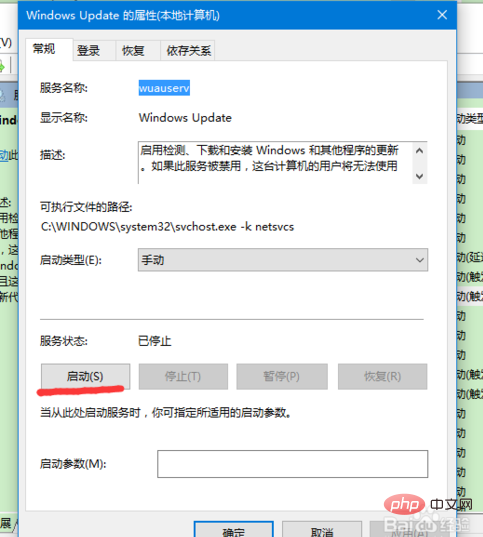
以上がwin10の起動時に障害が発生した場合の対処方法の詳細内容です。詳細については、PHP 中国語 Web サイトの他の関連記事を参照してください。